- 【PC】口座の作り方
- 【スマホ】口座の作り方
今回は、ビットトレードの口座申込みを画像つきで解説します。
申し込みは、最短5分で終わるよ。
それじゃ、さっそくやっていこう。
- 【PC ver】4ステップ
- アカウント登録
- 本人確認書類の提出
- SMS認証の設定
- 銀行口座の登録
- 【スマホ ver】4ステップ
- アカウント登録
- 本人確認書類の提出
- SMS認証の設定
- 銀行口座の登録
- 入金しよう
【PC ver】ビットトレード口座開設 4ステップ
PCのビットトレードの口座申込の手順は下記の4ステップです。
- アカウント登録
- 本人確認書類の提出
- SMS認証の設定
- 銀行口座の登録
アカウント登録
まずは、ビットトレードの公式サイトにいきましょう。
\ 口座開設・かんたん5分 /
公式サイトに飛んだ後、以下の手順で進めていきましょう。
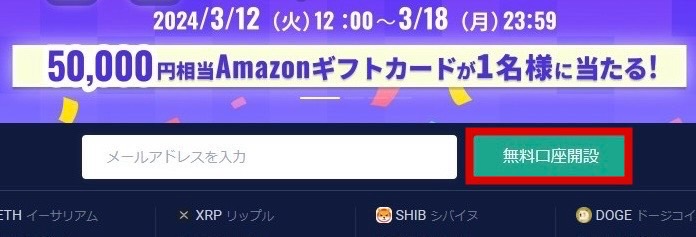
メールアドレス・パスワード設定後、セキュリティ認証を行う。
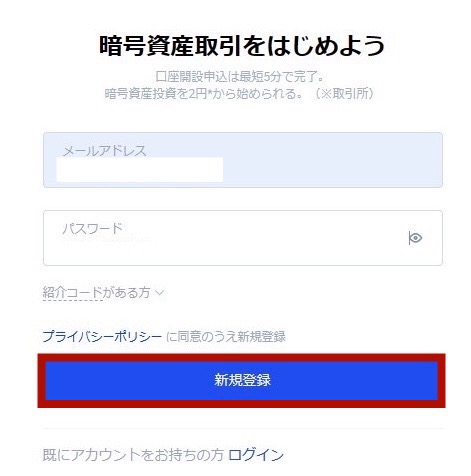
認証メールより、「メール認証ボタン」。
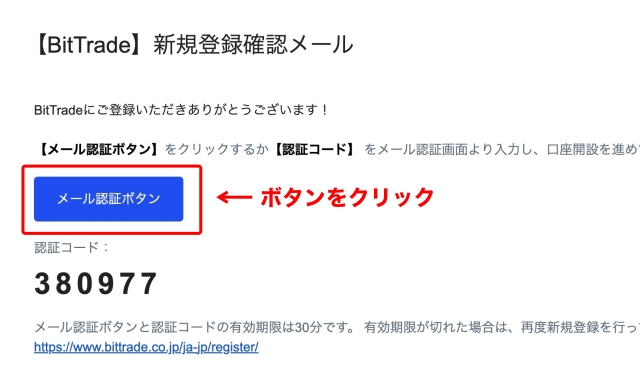
最後に、「認証」をクリックしてアカウント登録完了
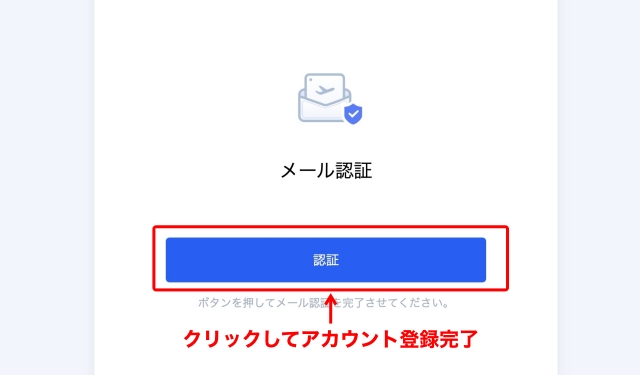
本人確認書類の提出
次に、本人書類の提出を進めます。
本人確認の画面が表示されるので、「確定」。
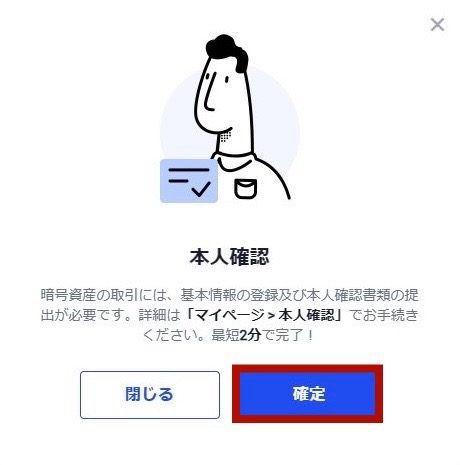
おすすめの「かんたん本人確認」で進めましょう。
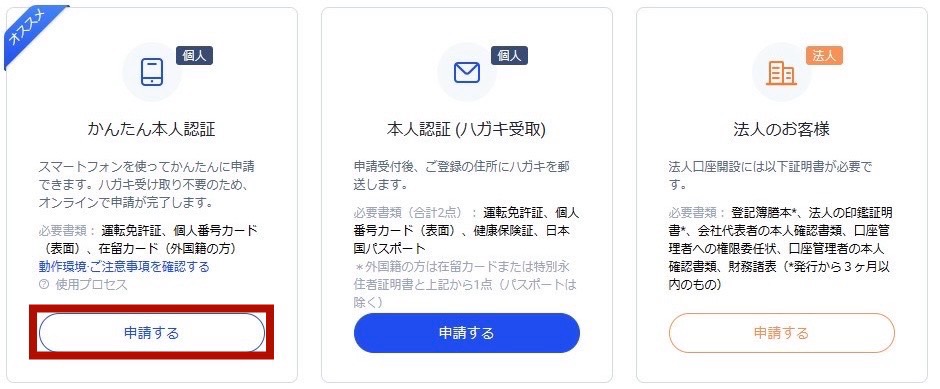
表示されたQRコードを、スマホのカメラで読み取る。
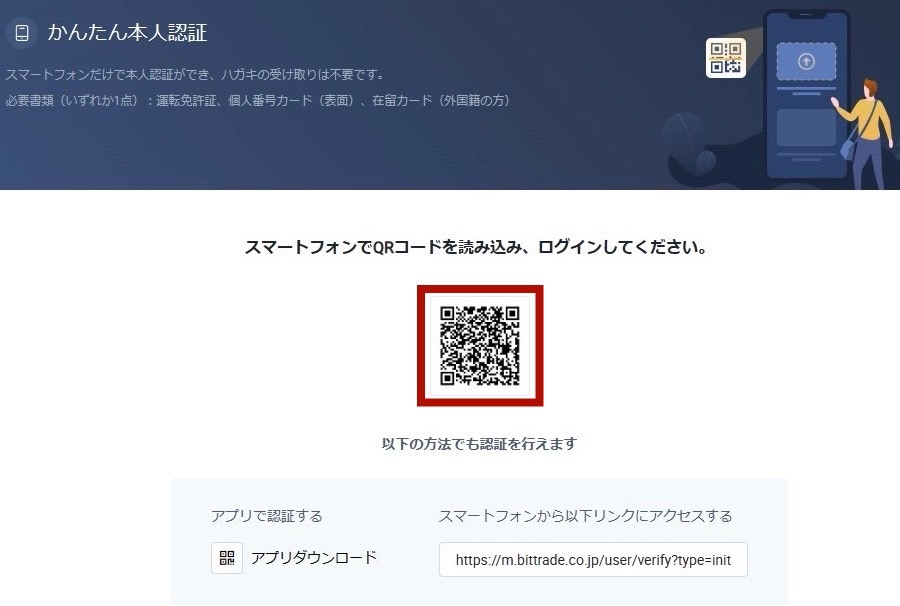
スマホからかんたん本人確認を選択し、「申請」。
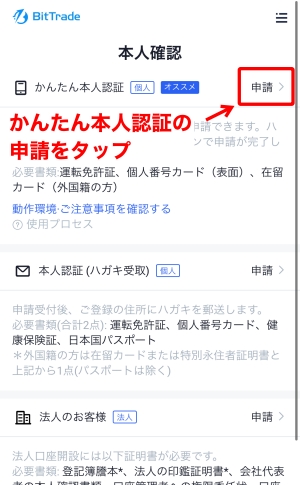
本人情報、取引目的の入力を進め、「次へ」。
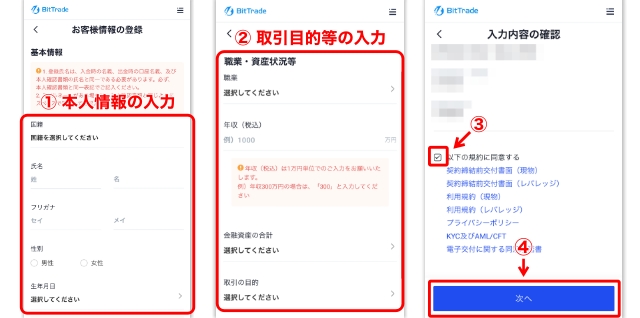
続いて本人確認書類の提出を進めます。
ビットトレードで対応する書類は、以下のとおりです。
- 対応書類
- 運転免許証
- マイナンバーカード
①~⑤の手順で、本人確認書類の手続きを進める。
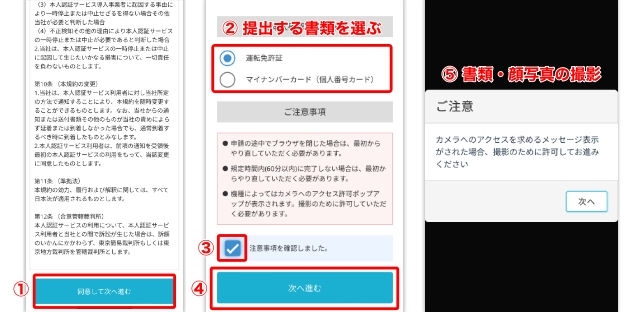
あとは、ガイダンス通りに撮影を進めていきましょう。
SMS認証の設定
次に、SMS認証を進めます。
SMS認証は、日本円や仮想通貨を出金する際に必須!
以下の手順から、設定します。
「マイページ」→「セキュリティ」→SMS認証の「設定」
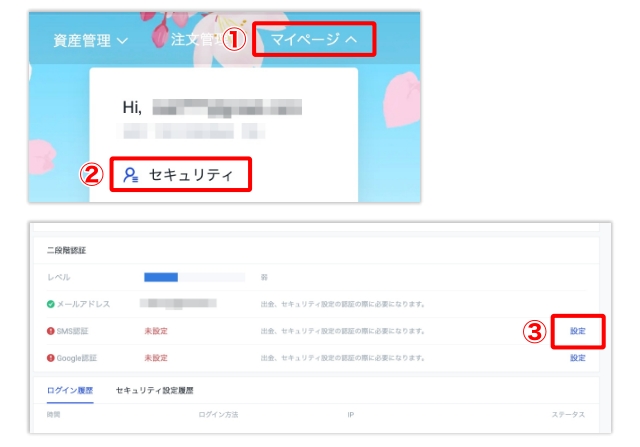
①~⑦の手順に従って、電話番号とメールの認証を済ませれば OK!!
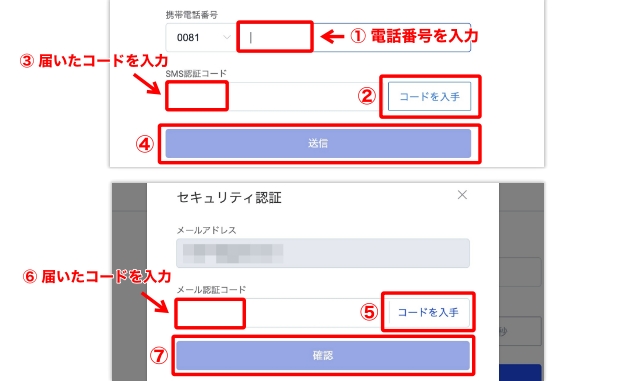
銀行口座の登録
最後の出金先となる銀行口座を登録しましょう。
メニュー 「資産管理」→「資産管理」
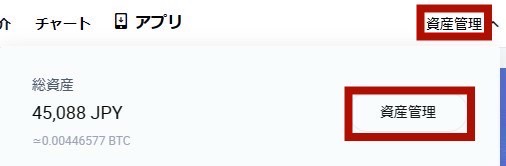
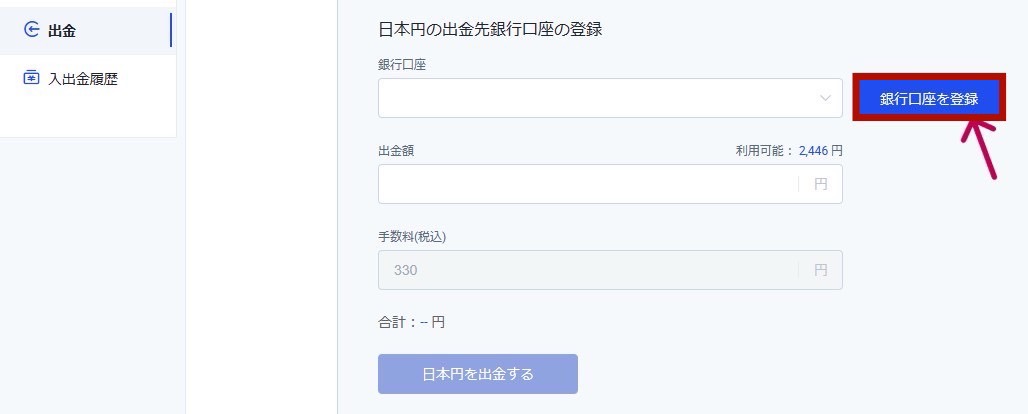
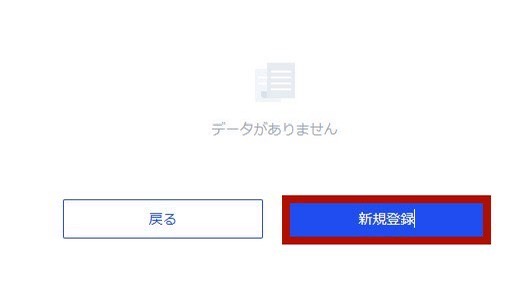
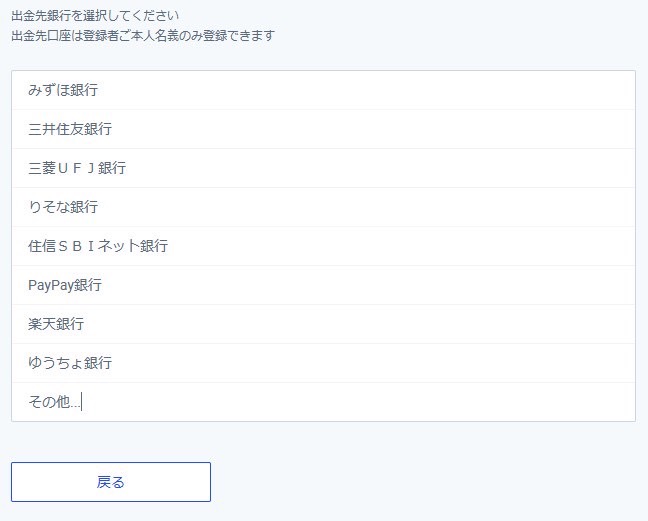
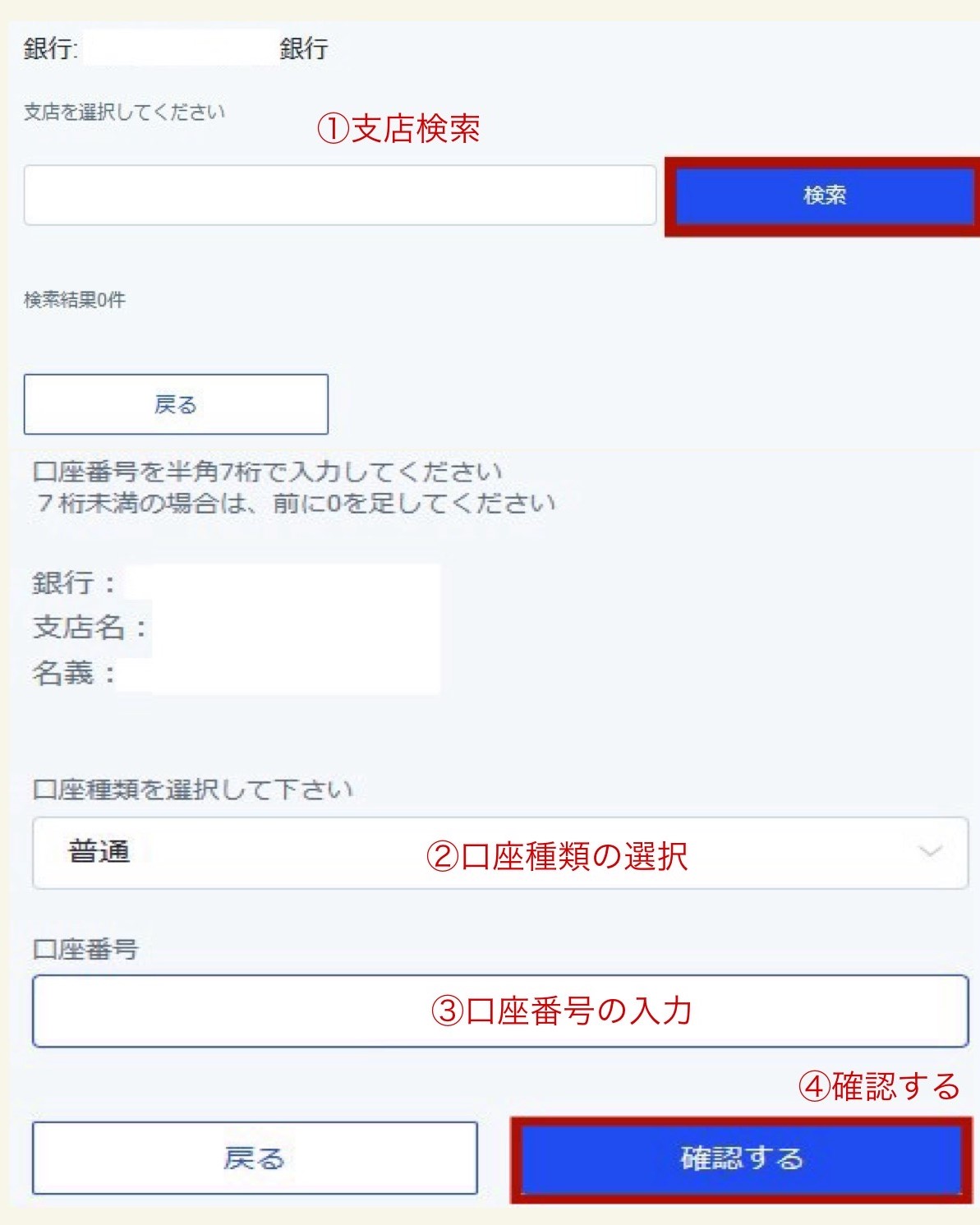
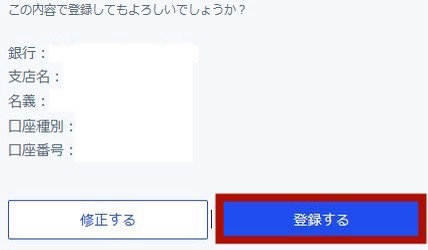
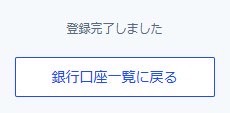
この通り5分程度でできるので今のうちに口座開設をしましょう。
\ 口座開設・かんたん5分 /
【PC ver】ビットトレード口座開設 4ステップ
スマホのビットトレードの口座申込の手順は下記の4ステップです。
- アカウント登録
- 本人確認書類の提出
- SMS認証の設定
- 銀行口座の登録
アカウント登録
まずは、ビットトレードの公式サイトにいきましょう。
\ 口座開設・かんたん5分 /
公式サイトに飛んだ後、以下の手順で進めていきましょう。

メールアドレス・パスワード設定後、セキュリティ認証を行う。
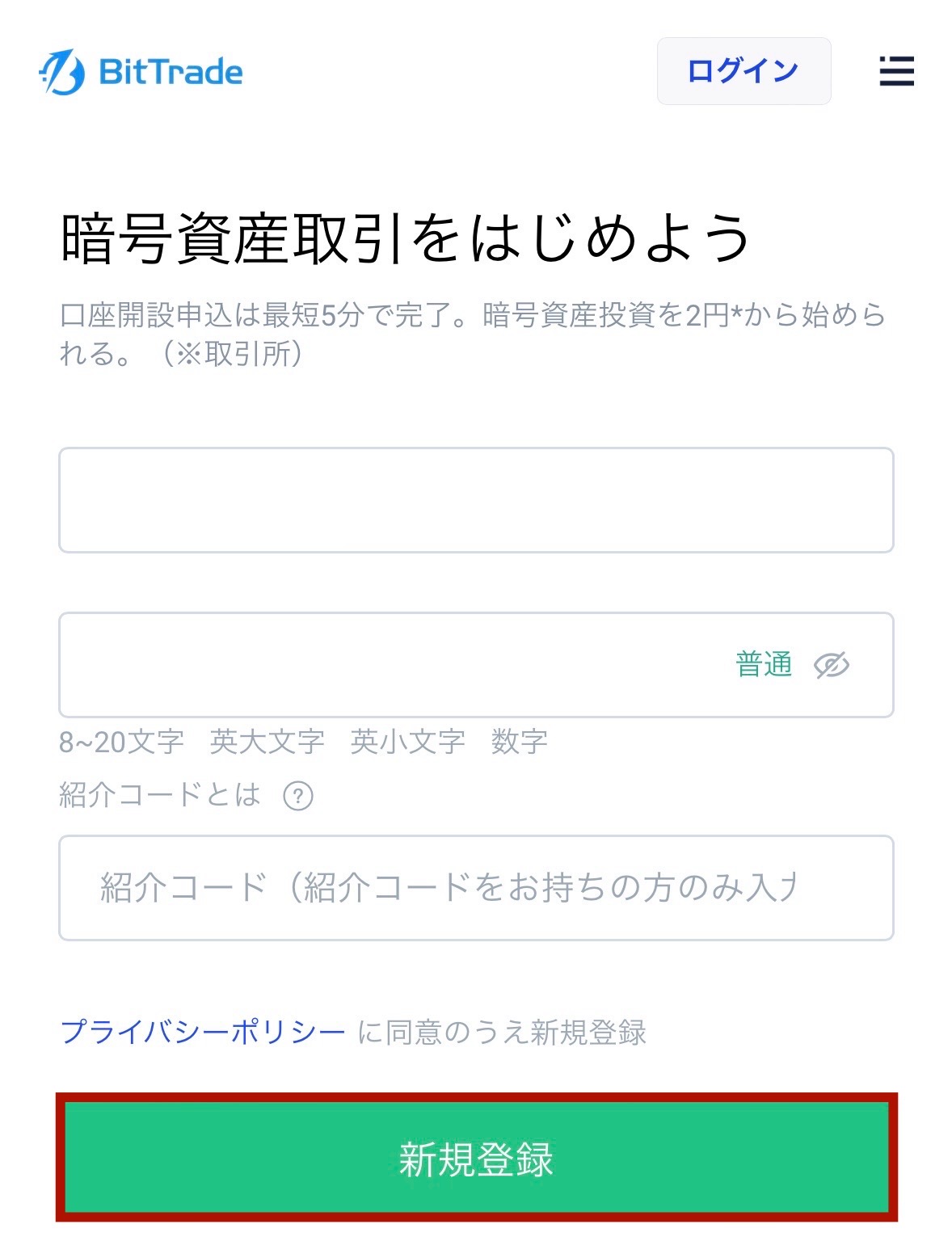
認証メールより、「メール認証ボタン」。
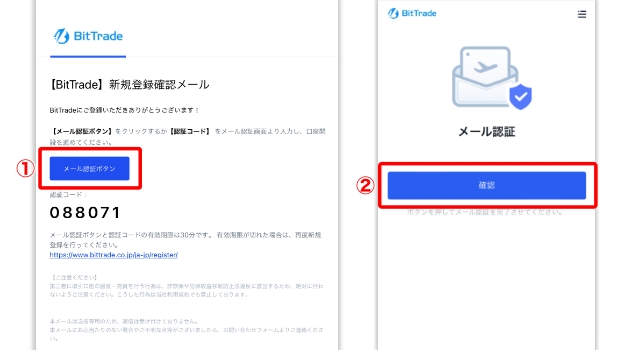
最後に、「認証」をクリックしてアカウント登録完了
本人確認書類の提出
次に、本人書類の提出を進めます。
本人確認の画面が表示されるので、「進む」→「申請」。
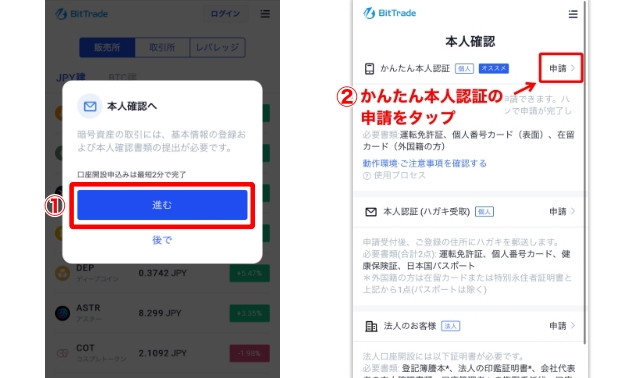
続いて本人確認書類の提出を進めます。
「本人情報の入力」→「取引目的の入力」→「チェック」→「次へ」。
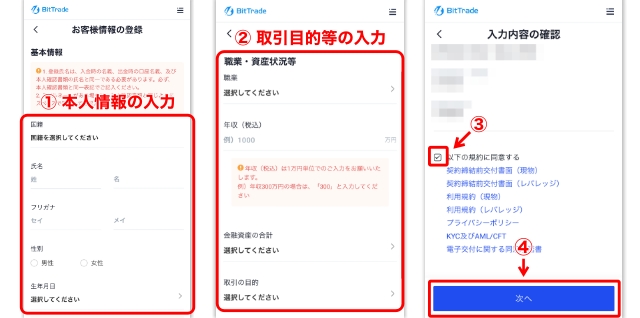
ビットトレードで対応する書類は、以下のとおりです。
- 対応書類
- 運転免許証
- マイナンバーカード
①~⑤の手順を順に設定する。あとは、撮影を進める。
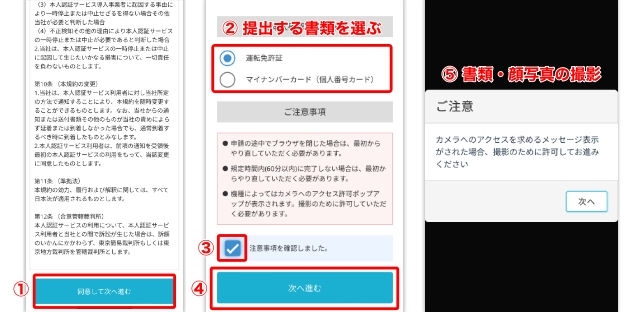
SMS認証の設定
次に、SMS認証を進めます。
SMS認証は、日本円や仮想通貨を出金する際に必須です!
以下の手順から、設定します。
「マイページ」→「セキュリティ」→SMS認証の「設定」
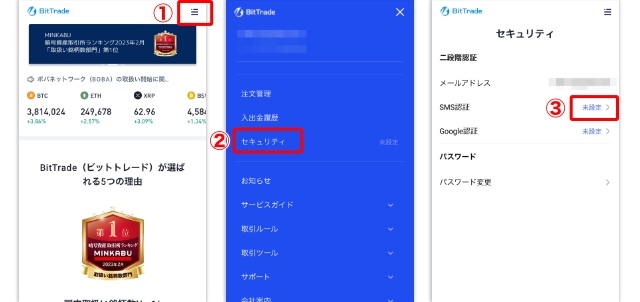
①~⑦の手順に従って、電話番号とメールの認証を済ませれば OK!!
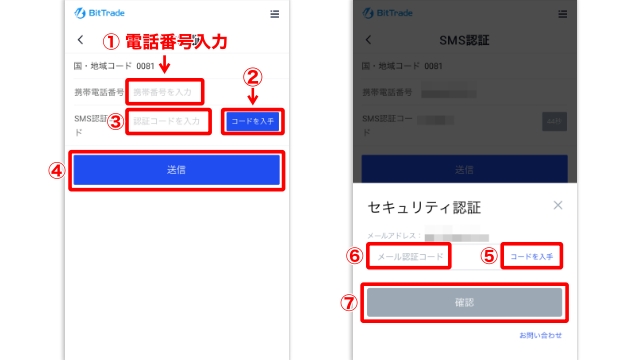
銀行口座の登録
最後の出金先となる銀行口座を登録しましょう。

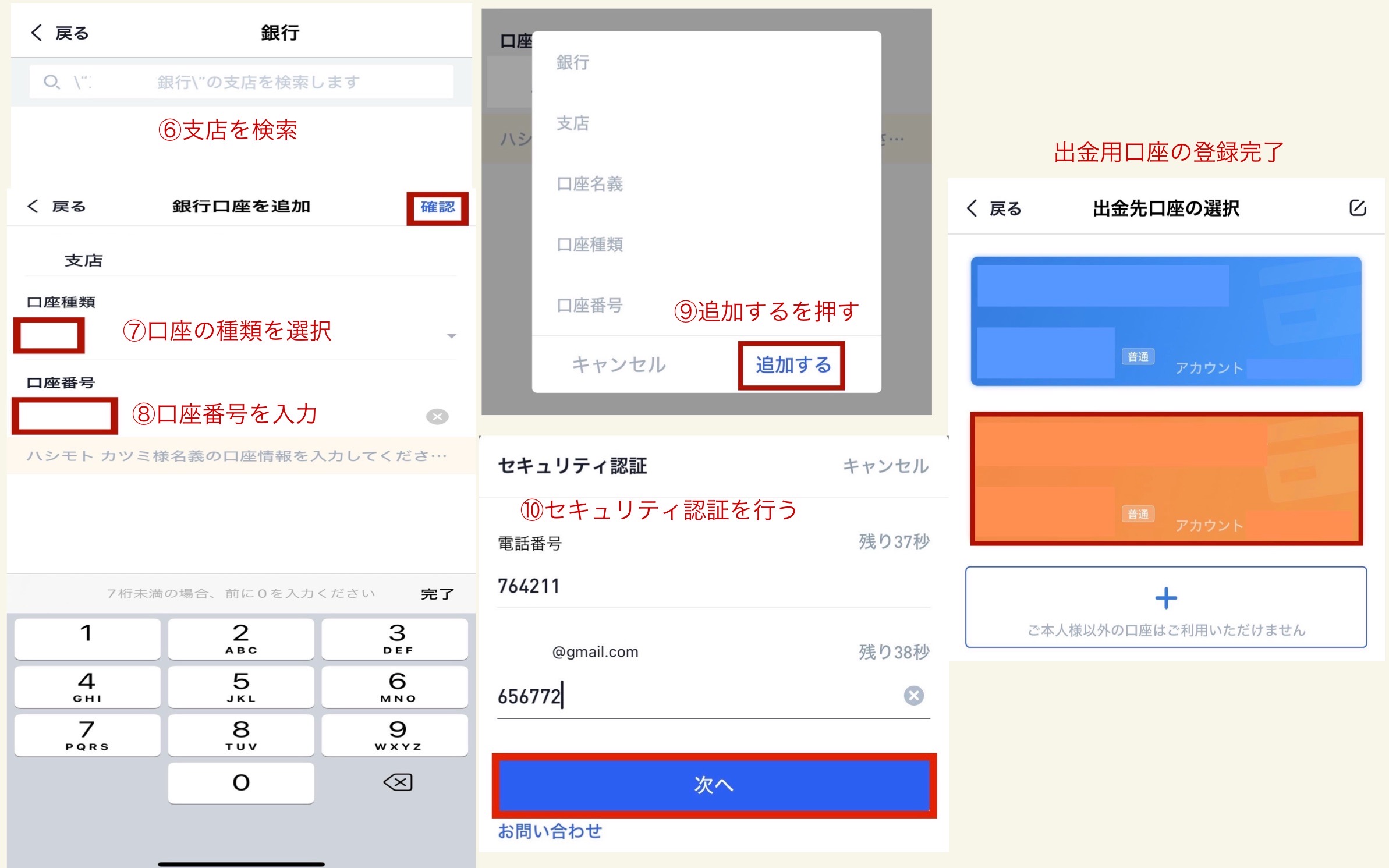
「登録する」を押して、銀行口座の登録完了!!
この通り5分程度でできるので今のうちに口座開設をしましょう。
次回は、入金の仕方について説明していきます。